Traditionell öffnen Mailprogramme beim Bearbeiten einer Mail diese in einem separaten Fenster. Auch Outlook hat dies lange so gehandhabt und wenn man eine neue Mails verfasst, wird hierfür auch ein separates Fenster geöffnet.
Beim Antworten oder Weiterleiten einer Mail ist das Standardverhalten von Outlook mittlerweile anders. Diese wird nicht mehr in einem separaten Fenster geöffnet, sondern eingebettet in das große Outlook-Fenster.
Wie so viele Meschen gehöre auch ich zu denen, die auf Arbeit Outlook als Mailprogramm verwenden (müssen). Und dieses inkonsistente Verhalten beim Bearbeite von Mails hat mich im Arbeitsalltag lange gestört.
Auch aus ganz praktischen Gründen finde ich dieses Verhalten störend. Denn so ist es nicht möglich, mehrere E-Mails gleichzeitig geöffnet zu haben. Mit separaten Fenstern pro Mail ist das kein Problem. Und gerade diese Möglichkeiten sorgen dafür, dass ich nach wie vor viel lieber an einem richtigen Computer arbeite und nicht an einem Tablet.
Doch es gibt die Möglichkeit das Verhalten von Outlook in den Einstellungen zu ändern. Anschließend öffnet Outlook auch beim Antworten und Weiterleiten von Mails diese in einem eigenen Fenster.
E-Mail beim Antworten und Weiterleiten einmalig in neuem Fenster öffnen
Vielleicht findest du es gut, dass Outlook nicht bei jedem Weiterleiten und Antworten ein neues Fenster öffnet. Aber manchmal ist es einfach praktisch, eine Mail in einem separaten Fenster geöffnet zu haben, damit man parallel mit dem Programm weiterarbeiten kann.
In diesem Fall kannst du eine einzelne Mail in einem neuen Fenster bearbeiten, ohne das Standardverhalten zu ändern. Hierzu hast du zwei Optionen.
Option 1: Doppelklick auf eine Mail im Posteingang öffnet diese in einem neuen Fenster. Anschließend kannst du diese mit einem Klick auf Antworten oder Weiterleiten bearbeiten.
Option 2: Klicke zuerst auf Antworten oder Weiterleiten. Die Mail wird nun im großen Fenster eingebettet zur Bearbeitung geöffnet. Klicke anschließend oben rechts auf den Button „Ausklappen„. Damit wird diese Mail einmalig in einem neuen Fenster geöffnet.
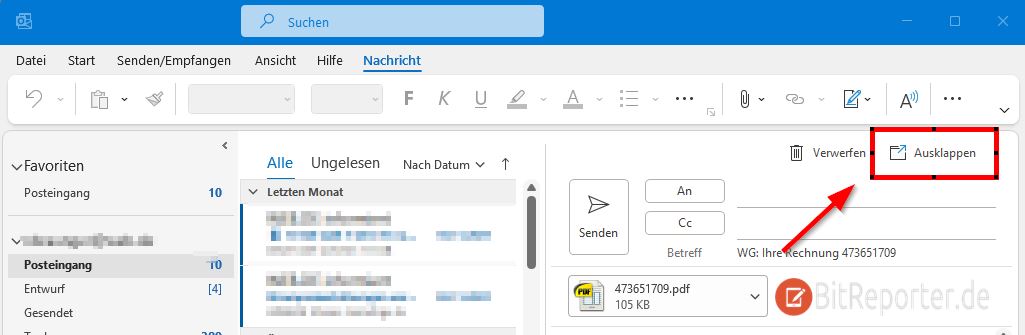
Outlook: Beim Antworten und Weiterleiten E-Mail immer in neuem Fenster öffnen
Wenn dich das Verhalten von Outlook grundsätzlich stört, kannst du dieses in den Einstellungen dauerhaft ändern. Dann wird eine E-Mail beim Klick auf die Buttons Weiterleiten oder Antworten immer in einem neuen Fenster geöffnet.
- Klicke in der Menüleiste auf Datei und anschließend auf Optionen.
- Klicke im neuen Fenster links auf den Menüpunkt „E-Mail„.
- Scrolle nach unten zur Überschrift „Antworten und Weiterleiten“.
- Aktiviere den Haken „Antworten und Weiterleitungen in neuem Fenster öffnen„.
- Übernehme die Änderungen mit „OK„.
Ab sofort öffnet sich jede Mail in Outlook in einem eigenen Fenster, wenn du auf Antworten oder Weiterleiten klickst.
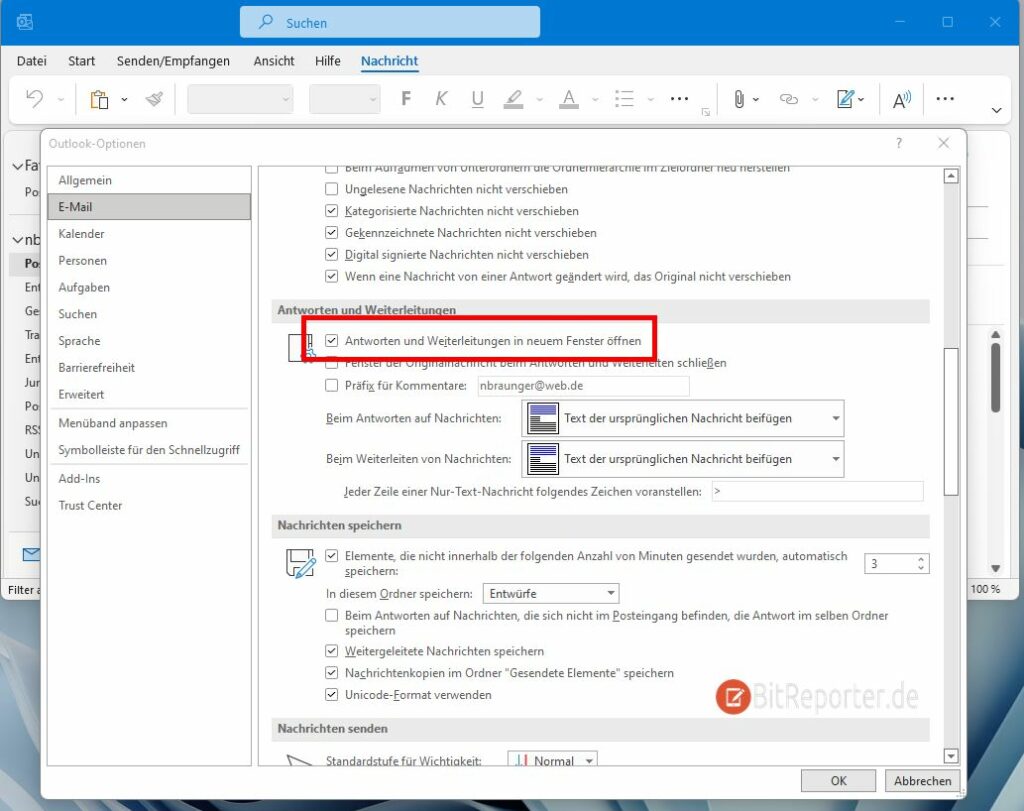
Anzeige
20.000 mAh, USB-C und USB-A, Hohe Ladeleistung ermöglicht Laden von Notebooks
USB-C & USB-A, 65W Ladeleistung lädt Laptops & Handys, Power Delivery & Quick Charge


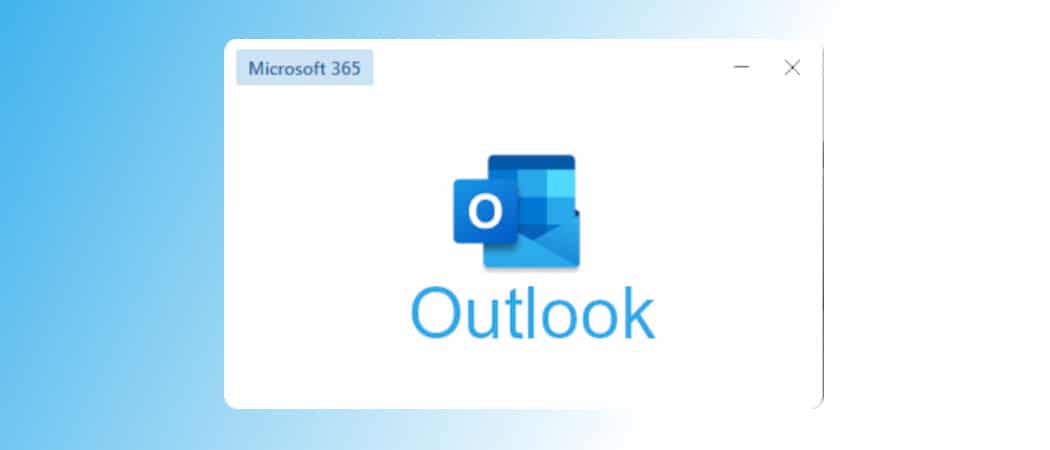
Vielen Dank! Wenn man Antworten nicht immer gleich in einem neuen Fenster öffnet, merkt man später nicht wenn die Antwort noch nicht beendet/abgeschickt wurde. Deshalb ist dieser Tip sehr wertvoll, ich dachte mir das es die Funktion irgendwo in den Optionen geben müsste aber habe sie bisher nicht gefunden gehabt …#